
A plataforma 1C permite que os usuários trabalhem com muitos programas desenvolvidos pela empresa com o mesmo nome com uma variedade de programas desenvolvidos pela empresa com o mesmo nome. Antes de começar a interagir com qualquer componente de software, você deve instalá-lo na versão mais recente. Trata-se deste processo que será discutido abaixo.
Instalar 1c em um computador
Não há nada difícil de instalar a plataforma, você só precisa gastar várias manipulações. Nós os dividimos em duas etapas para tornar mais fácil para você navegar nas instruções. Mesmo que você nunca tenha lidado com esse software, graças à administração fornecida abaixo, a instalação será bem-sucedida.Etapa 1: Carregando do site oficial
No caso, quando você já tem uma versão licenciada de componentes 1C comprada no fornecedor oficial, você pode pular o primeiro passo e começar imediatamente diretamente à instalação. Aqueles que precisam baixar a plataforma do recurso de desenvolvedores, propomos a executar o seguinte:
Vá para a página de suporte do usuário 1C
- Por referência acima ou através de uma pesquisa em qualquer navegador conveniente, vá para a página de suporte do usuário do sistema.
- Aqui na seção "Atualizações de software", clique na inscrição "Atualizações Download".
- Faça login na sua conta ou crie-o seguindo as instruções no site, após o qual uma lista de todos os componentes disponíveis para download será aberta. Selecione a versão desejada da plataforma tecnológica e clique em seu nome.
- Você exibirá um grande número de links. Entre eles, encontrar "Plataforma Tecnológica 1C: Empresas para Windows". Esta versão irá atender aos possuidores do sistema operacional de 32 bits. Se você tiver 64 bits instalado, selecione o seguinte link na lista.
- Clique na inscrição apropriada para iniciar o carregamento.

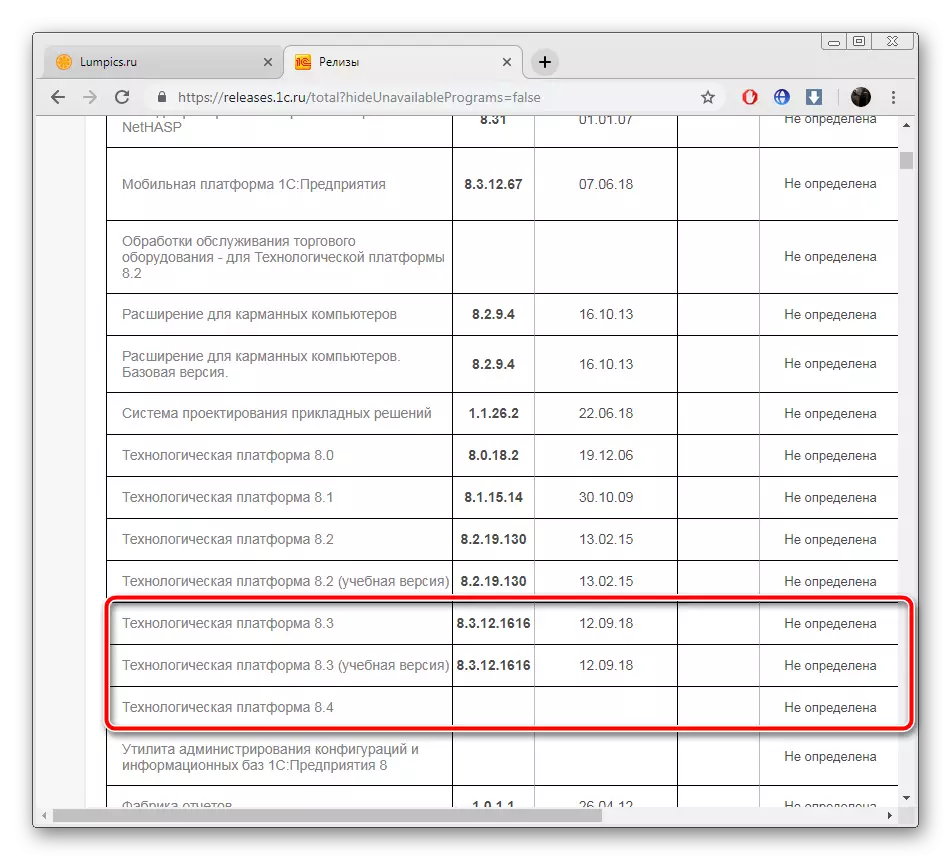


Queremos chamar sua atenção que a lista completa de componentes para atualização estará disponível somente se você já tiver comprado um dos programas desenvolvidos pela empresa. Mais informações sobre este problema podem estar no site oficial de 1C no link abaixo.
Vá para a página de compras de software 1C
Etapa 2: instalar componentes
Agora você tem em um computador baixado ou adquiriu a plataforma tecnológica 1C. Geralmente se aplica ao arquivo, então você deve executar as seguintes ações:
- Abra o diretório do programa usando o arquivador e execute o arquivo setup.exe.
- Aguarde até que a janela de saudação apareça e clique em "Next".
- Escolha quais componentes precisam ser instalados e que pulam. Um usuário comum precisa de apenas 1C: uma empresa, mas tudo é selecionado individualmente.
- Especifique a linguagem conveniente da interface e vá para a próxima etapa.
- Aguarde até que a instalação esteja concluída. Durante este processo, não feche a janela e não reinicie o computador.
- Às vezes, há uma chave de segurança no PC, portanto, para a interação correta da plataforma, instale o driver apropriado ou remova a caixa de seleção do ponto e conclua a instalação.
- Quando você começa pela primeira vez, você pode adicionar uma base de informações.
- Agora você precisa configurar a plataforma e trabalhar com os presentes.

Leia mais: Archivers para Windows

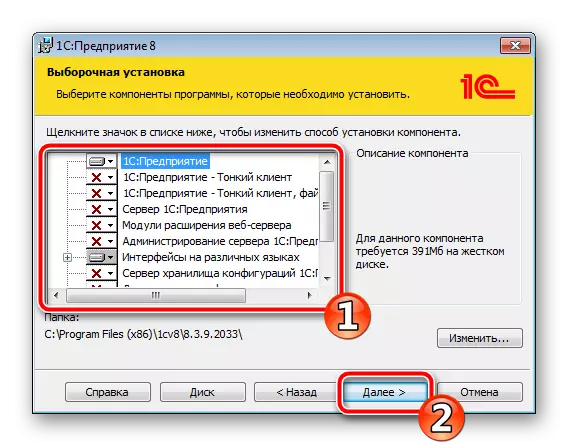

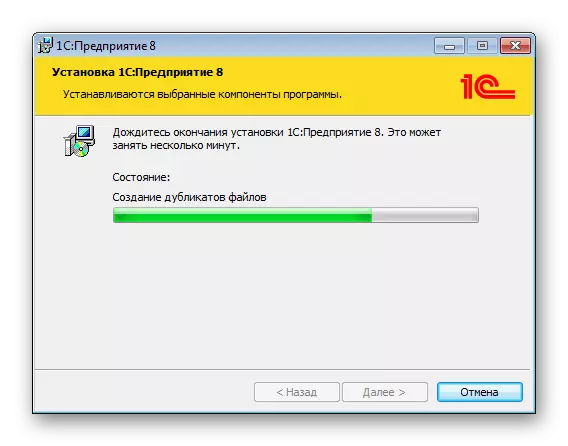

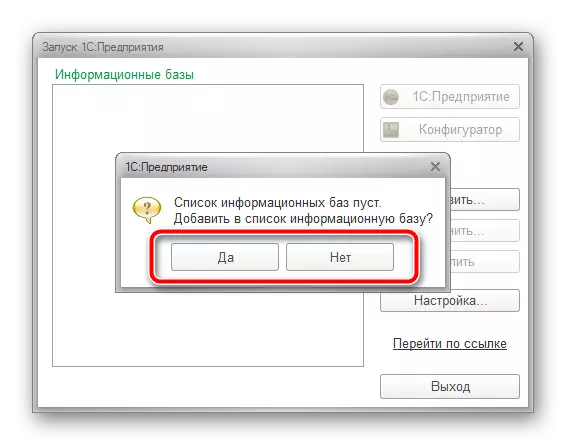

Neste, nosso artigo chega ao fim. Hoje nós desmantificamos em detalhes o processo de baixar e instalar a plataforma técnica 1C. Esperamos que esta instrução tenha sido útil, e você não tem dificuldade em resolver a tarefa.
